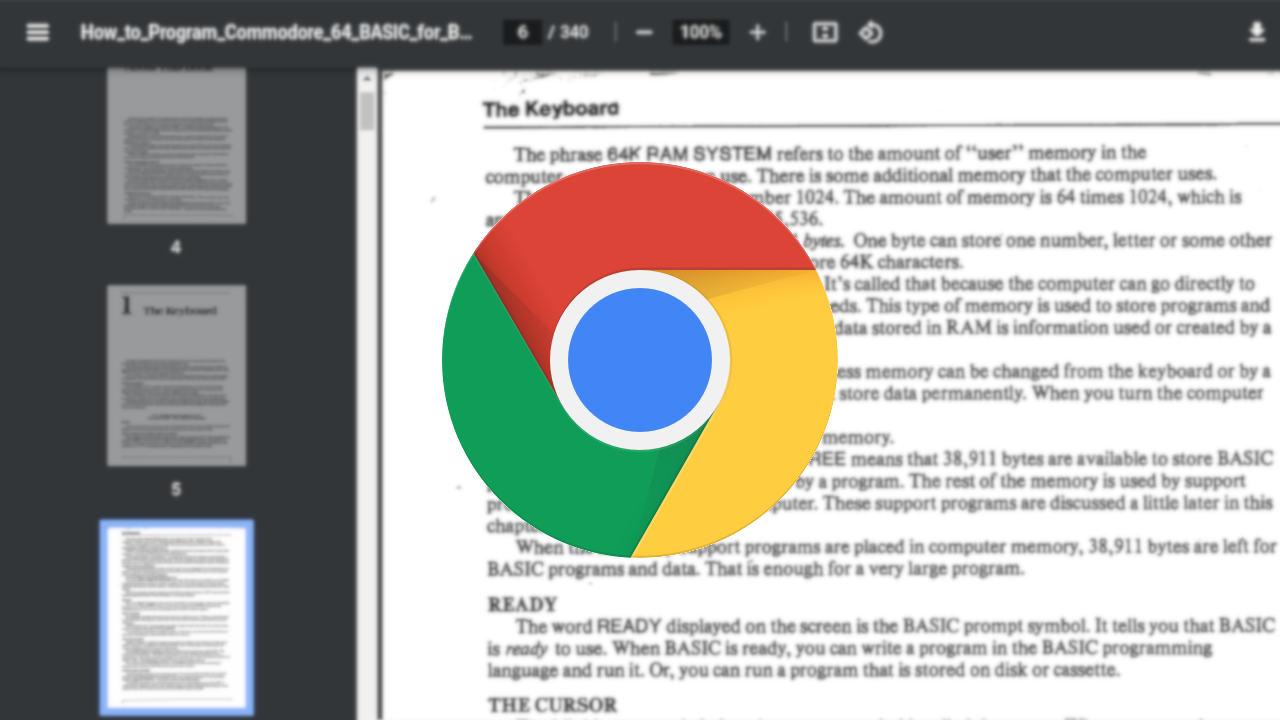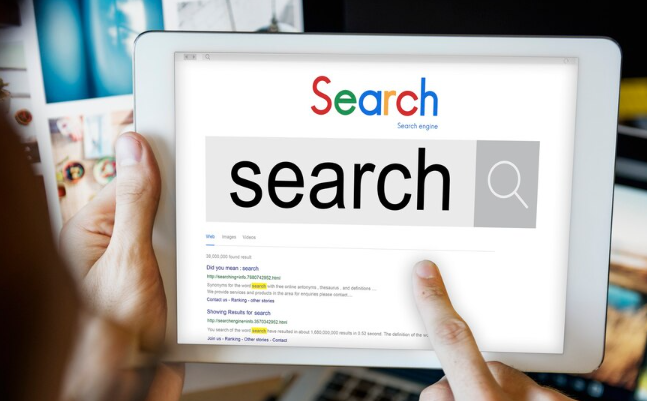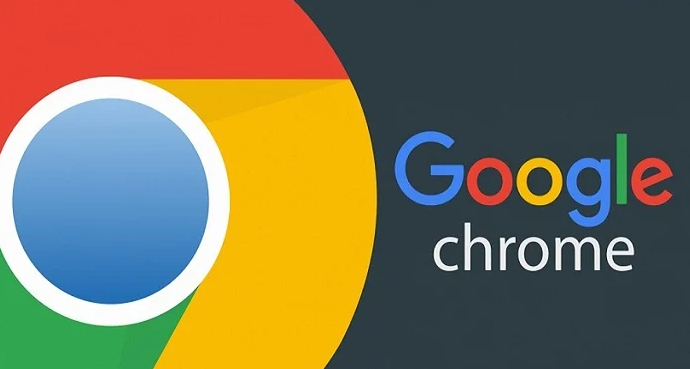1. 检查网络连接:确保设备已正常连接到网络,可以尝试打开其他网页或进行网络速度测试,查看网络是否流畅。如果网络不稳定,可能会出现下载中断的情况。在Chrome浏览器中,点击右上角的三个点图标,选择“设置”,进入“高级”设置选项,找到“网络”部分,点击“更改代理服务器和网络设置”。
2. 检查下载路径与权限:进入Chrome设置(`chrome://settings/`),在“下载内容”板块将默认路径从C盘改为D盘或移动硬盘。若路径包含中文或特殊字符,改为英文路径(如`D:\Downloads`)。同时,确保当前用户对下载文件夹具有读写权限。如果权限不足,可能会导致下载失败或无法保存文件。可以右键点击下载文件夹,选择“属性”,然后在“安全”选项卡中检查和修改权限。
3. 清理浏览器缓存:长时间使用浏览器会积累大量的缓存和Cookie数据,这些数据可能会影响下载速度。在Chrome浏览器中,点击右上角的三个点,选择“更多工具”,然后选择“清除浏览数据”。在弹出的窗口中,选择“缓存图像和文件”选项,然后点击“清除数据”按钮。清理完成后,重启浏览器并尝试重新下载。
4. 检查防火墙和杀毒软件设置:防火墙或安全软件可能会阻止谷歌浏览器的下载操作。暂时关闭防火墙和杀毒软件,然后进行下载尝试。若下载成功,需在防火墙或杀毒软件中将谷歌浏览器添加到信任列表或允许其下载操作。
5. 以管理员身份运行浏览器:右键点击Google浏览器的快捷方式,选择“以管理员身份运行”,再尝试下载受限文件。
6. 更新或重新安装浏览器:进入`chrome://help/`→检查版本更新→若问题持续则卸载后重新安装→确保安装过程未被安全软件拦截。
综上所述,通过以上步骤和方法,您可以有效地解决Google Chrome浏览器下载任务恢复的问题。如果问题仍然存在,建议进一步检查系统或联系技术支持获取帮助。